Skelbimas
 Turėti FTP serverį, nesvarbu, ar jis susietas su jūsų žiniatinklio prieglobos paskyra, ar autonominį serverį, kurį nustatėte namuose, yra puikus patogumas.
Turėti FTP serverį, nesvarbu, ar jis susietas su jūsų žiniatinklio prieglobos paskyra, ar autonominį serverį, kurį nustatėte namuose, yra puikus patogumas.
Kai žmonės pradėjo jaudintis dėl „debesų“ programų, tokių kaip „DropBox“ 2 įrankiai, kad failų bendrinimas naudojant „Dropbox“ būtų greitesnis ir lengvesnisVienas iš failų mainų žaidimo žaidėjų yra „Dropbox“. Ši populiari failų atsarginių kopijų kūrimo ir sinchronizavimo paslauga leidžia vartotojams lengvai dalytis failais per „Viešą aplanką“. Naudodamiesi šia funkcija, failai bus ... Skaityti daugiau ar „SkyDrive“, negalėčiau atsistebėti, kuo viskas skiriasi nuo paprasto turėjimo galimas FTP serveris Internetiniai FTP klientai: naudokite FTP Online, neįdiegdami kliento Skaityti daugiau . Skirtumas tik tas, kad dėl šių paslaugų operacija yra taškas ir spustelėjimas - pakankamai paprasta, kad ja galėtų naudotis visi kompiuterių vartotojai. FTP paprastai reikalauja šio papildomo veiksmo, norint paleisti kažkokią kliento programą ir nuotoliniu būdu prisijungti prie FTP serverio, prieš pradėdami įkelti ar atsisiųsti failus.
Pirmosiomis FTP dienomis FTP procesas buvo grindžiamas komandomis, todėl jis buvo daug „geiškesnis“. Šiandien, jei dirbate su tokiu klientu kaip „FileZilla“ Perduokite failus FTP naudodami „FileZilla“ Skaityti daugiau , tada FTP yra beveik toks pat paprastas kaip naudoti „Windows Explorer“.
Naudokite savo „Droid“ kaip FTP serverį
Aš tai jau sakiau daugybę kartų, ir aš tikiu, kad tai pasakysiu dar daugiau - išmanieji telefonai yra nuostabūs maži įrenginiai. Nesvarbu, ar tai „Android“, „iPhone“ ar „Blackberry“, jie yra nešiojami kompiuteriai, kuriuos galite naudoti darydami tik viską, ką galite įsivaizduoti. Vienas dalykas, kurį mėgsta dauguma vartotojų, yra tiesioginis ryšys tarp kompiuterio ir jo išmaniojo telefono. Taip, jūs galite tiesiog prijunkite savo USB kabelį ir perkelti failus per USB - bet kur įdomu, kaip sugadinti laidus?
Užuot kodėl neįdiegus? FTP Droid ir paverskite „Android“ telefoną virtualiu „debesies“ disku, nesvarbu, kur esate?
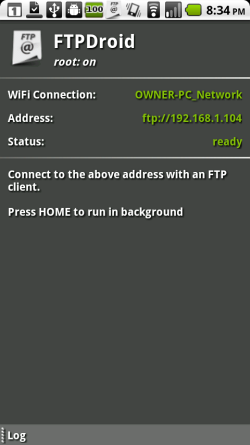
Įdiegę ir paleisdami „FTP Droid“ „Android“ telefone, jis iš karto paleis FTP serverį naudodamas dabartinį jūsų telefono IP adresą ir 21 prievadą. Gražus dalykas yra tai, kad jei naudojate mobiliojo ryšio duomenų planą, o ne „Wi-Fi“ tinklą, programinė įranga paprasčiausiai naudos bet kokį dabartinį jūsų telefono IP adresą. Turėsite įsitikinti, kad „Reikalauti „Wi-Fi“ ryšioNustatymuose neįgalinta.
Kai programinė įranga veikia, jūs jau esate beveik baigę. Turėsite nustatyti vartotojo abonementus spustelėję meniu ir bakstelėdami „Tvarkyti vartotojus“.
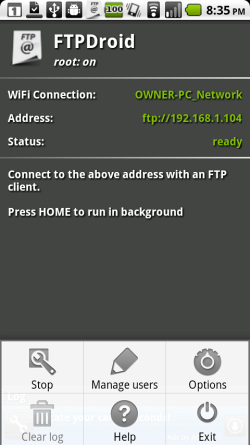
Sukurkite paskyros pavadinimą ir slaptažodį. Jei norite naudoti unikalius katalogus kiekvienam vartotojui, būtinai sukurkite katalogą SD kortelėje, tada palieskite „Rodyti išplėstines parinktisIr įveskite katalogo kelią į „NamaiLauke.
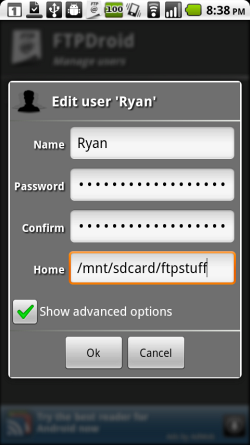
„Nustatymų“ sritis parodo, kokia lanksti yra ši „Android“ FTP serverio programinė įranga. Galite paleisti jį įjungus telefoną, reikalauti „Wi-Fi“, pakeisti naudojamą FTP prievadą ir sukonfigūruoti anoniminius nustatymus.
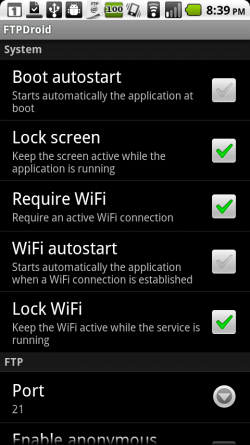
Štai kaip tai atrodė jungiantis prie „FileZilla“.
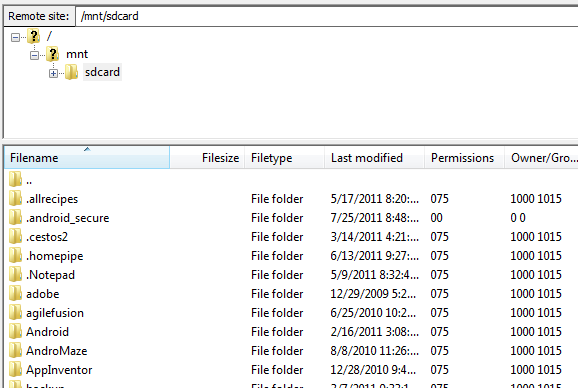
Kaip matote, tai taip paprasta, kaip naudoti „Windows Explorer“. Galite įsigilinti į SD kortelių katalogus ir su failais padaryti viską, ko norite. Akivaizdu, kad visos SD kortelės atidarymas greičiausiai nebuvo labai protingas. Idealiu atveju sukonfigūruosite kiekvieno vartotojo pakatalogį, o FTP vartotojas apsiribos tik tuo katalogu, o ne visa SD kortele.
Jei norite perkelti visą didžiąją dalį failų iš „Android“ telefono į vietinį kompiuterį, tiesiog pažymėkite juos visus ir spustelėkite parsisiųsti. Atminkite, kad tai galite padaryti bet kurioje vietoje - bibliotekos kompiuteryje, darbe ar mokykloje - net jei jūsų telefonas sėdės namuose ant naktinio stendo.
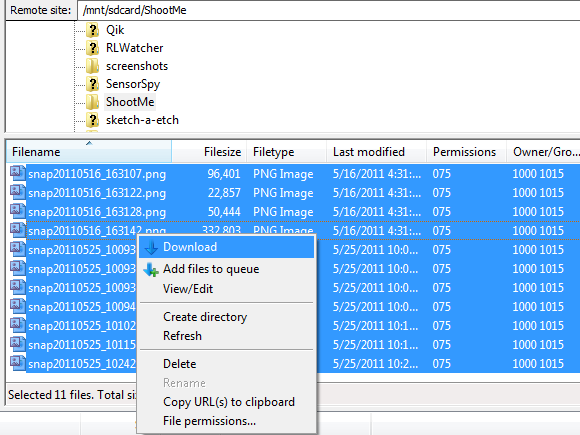
Ši sąranka leidžia iš bet kurios vietos pašalinti failus iš „Android“ telefono, ir, be abejo, jūs galite įkelti failus iš bet kurio kompiuterio, kurį naudojate, į „Android“ telefoną. Naudodamiesi „FileZilla“, reikia tik dešiniuoju pelės mygtuku spustelėti vietinį failą ir spustelėti „Įkelti“. Greitas perkėlimas į telefoną ir viskas. Iš esmės, jūs tiesiog pavertėte savo išmanųjį telefoną „debesies“ disku, kurį galite pasiekti iš bet kur, kur turite FTP kliento prieigą.
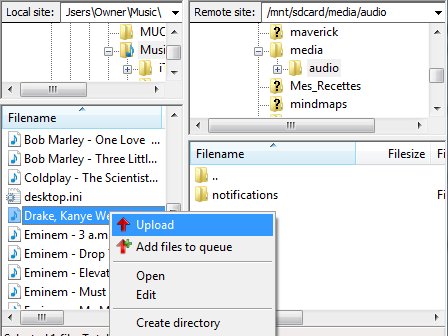
Grįžęs namo „Droid“, telefonas stebės visą FTP veiklą pagal žurnalą. Tiesiog bakstelėkite „PrisijungtiPagrindinio ekrano apačioje, norėdami pamatyti visų FTP įvykių sąrašą su gaunamu IP adresu.
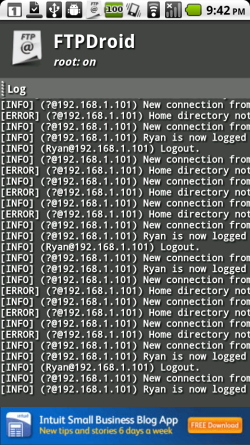
Failų perkėlimas į telefoną ir iš jo iš bet kurio kompiuterio yra gana šaunus, tačiau įjungus FTP Droid telefoną, jis atveria daugybę kitų galimybių. Paprasčiausiai paieškokite MUO, kur rasite įdomių dalykų, kuriuos galite padaryti, kai turite tokį FTP serverį, ir pamatysite, kad dangus yra riba. Suplanuokite savo FTP diską (savo telefoną) kaip vietinį diską naudojant „NetDrive“ Pažymėkite savo FTP diską kaip vietinį diską naudodami „NetDrive“ („Windows“) Skaityti daugiau , naudoti Mesti FTP „Fling Ftp“: automatizuokite atsarginę kopiją naudodami nemokamą FTP klientą („Windows“) Skaityti daugiau kaip automatiškai kurti atsarginę duomenų kopiją į „Android“ SD kortelę arba kaip bus su sąranka judesio jutiklio kameros 2 šaunūs judesio jutiklio internetinės kameros įrankiai, kad užfiksuotų tuos įsibrovlius Skaityti daugiau ir kad užfiksuoti vaizdai būtų FTP tiesiai į jūsų SD kortelę? FTP serverio valdymas „Android“ telefone gali suteikti jam naują gyvenimą ir tikslą.
Pabandykite FTP Droid ir praneškite mums, ką galvojate. Ar galite galvoti apie kokius nors kitus šios sąrankos naudojimo būdus? Pasidalykite savo mintimis komentarų skiltyje žemiau.
Vaizdo kreditas: Sachinas Ghodke
Ryanas turi elektros inžinerijos bakalauro laipsnį. Jis 13 metų dirbo automatikos inžinerijoje, 5 metus IT srityje, o dabar yra programų inžinierius. Buvęs „MakeUseOf“ generalinis redaktorius, jis kalbėjo nacionalinėse duomenų vizualizacijos konferencijose ir buvo rodomas per nacionalinę televiziją ir radiją.


